情報番号:019228 【更新日:2024.08.20】
バッテリーが満充電にならない<eco充電モード/バッテリー充電モード搭載モデル Windows 11>
| 対応機種 | |
|---|---|
| 対象OS | Windows 11 |
| カテゴリ | Windowsの操作/設定、その他のプレインストールソフト、省電力、dynabookユーティリティ |
回答・対処方法
内容と対応
ここでは、ACアダプターを接続してもバッテリーが満充電(100%)にならない、充電が80%程度でとまってしまう場合の対処方法について説明します。
- ACアダプターを接続しているのにバッテリーの状態:残り79%から増えない
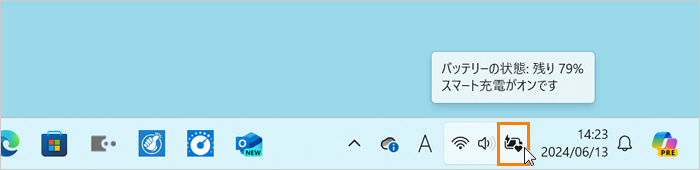 (図1)
(図1)
原因
本現象は、バッテリーの寿命を長く保つために、eco充電モードまたはバッテリー充電モードでバッテリーの機能を低下させる設定になっている可能性があります。
対処方法
eco充電モード、またはバッテリー充電モードの設定を確認してください。
◆eco充電モード搭載モデルの場合
eco充電モードを無効にし、バッテリーが満充電(100%)になるか確認してください。
※操作方法については、[019222:「ecoユーティリティ」eco充電モードにしてバッテリーの寿命を延ばす方法<Windows 11>]を参考としてください。
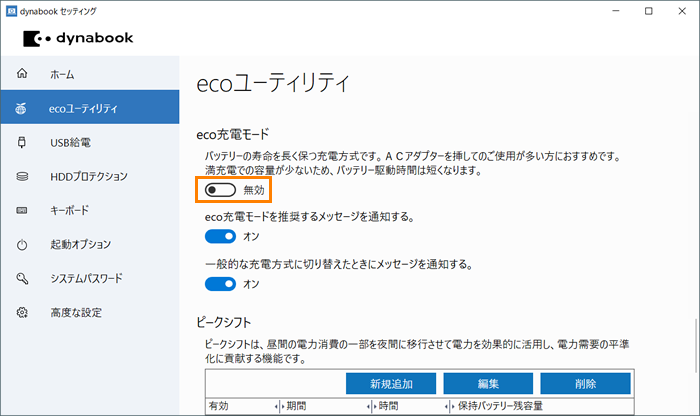 (図2)
(図2)
◆バッテリー充電モード搭載モデルの場合
バッテリー充電モードで[◎ 100%充電モード]を選択し、バッテリーが満充電(100%)になるか確認してください。
※操作方法については、[019221:バッテリー充電モードでバッテリーを長持ちさせる方法<Windows 11>]を参考としてください。
※以下図は一例となります。モデルによってバッテリー充電モードの設定アプリが異なります。
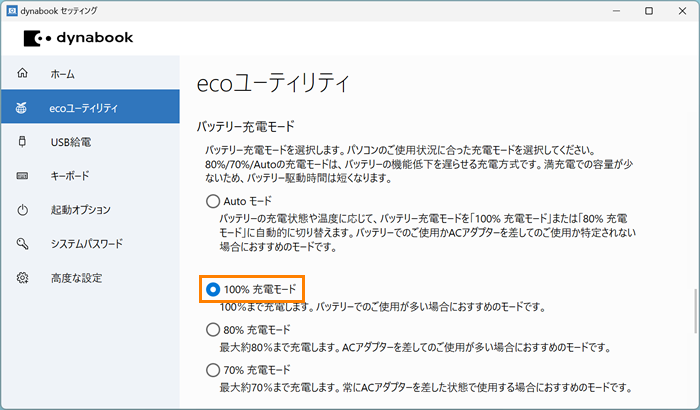 (図3)
(図3)
関連情報
- eco充電モード/バッテリー充電モードの設定を変更しても現象が改善されない場合は、ピークシフトの設定も確認してください。詳しくは、以下を参照してください。
[019229:バッテリーのLEDが消え、バッテリーパックが充電されない<「ecoユーティリティ」ピークシフト搭載モデル Windows 11>]
以上
